
¿Sabías que el iPhone o iPad puede leer en voz alta cualquier cosa que esté en la pantalla? La función Speak Screen de iOS es útil por muchas razones, pero para poder utilizarla, primero debe habilitar la capacidad dentro de la configuración del dispositivo y, a continuación, aprender a utilizar la función de voz.
La función Speak Screen es una de las dos principales opciones de texto a voz en iOS, pero a diferencia de la función general de texto a voz `selección de voz’ que sólo lee el texto seleccionado,Speak Screen leerá todo lo que aparece en la pantalla de un iPhone, iPad o iPod touch, incluyendo elementos del menú, contactos, artículos, páginas web, notificaciones, mensajes y mucho más. Si está en la pantalla del dispositivo, lo leerá.
He aquí cómo habilitar esta gran característica de accesibilidad y cómo utilizarla.
Cómo habilitar la función Hablar en pantalla en iOS
Tabla y sumario del artículo
Antes de poder usar la capacidad de hablar en pantalla, deberá habilitarla. Esta función requiere una versión moderna de iOS para iPhone o iPad, así que si no encuentras la opción, es posible que tengas que actualizar el software del sistema del dispositivo:
- Abra la aplicación’Settings’ en iOS
- Vaya a’General’ y luego a’Accesibilidad’
- Vaya a la sección «Speech» y ponga el interruptor de «Speak Screen» en la posición ON *
- Opcionalmente, ajuste la velocidad del habla y de otros y la voz utilizada (tenga en cuenta que puede ajustar la velocidad del habla en cualquier momento si la función también está activada)
- Salir de Configuración ahora que la función está habilitada
.
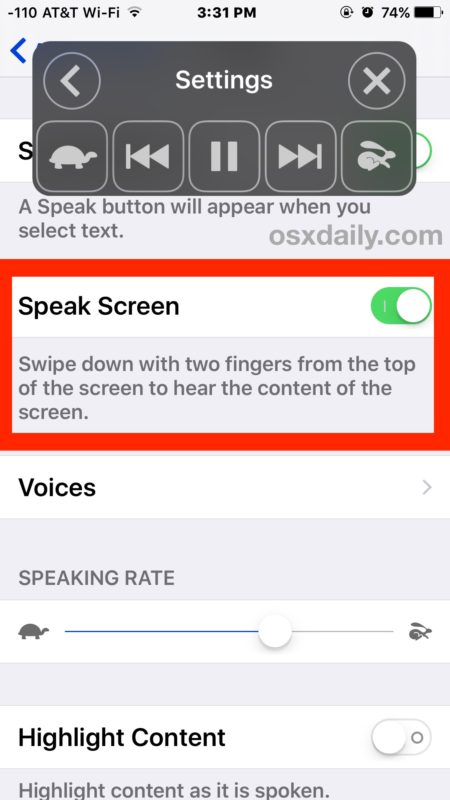
.
* (Mientras que en este panel de configuración también debería habilitar Speak Selection, que es un texto diferente a la capacidad de habla pero también bastante útil)
Cuando active por primera vez la función Hablar pantalla, verá que aparece un menú emergente en la pantalla del dispositivo, pero puede cerrarlo rápidamente pulsando el botón (X), o puede ocultarlo pulsando el botón de flecha hacia atrás (<). Este pequeño menú desplegable es el que controla la función de voz cuando se accede a ella o cuando está en uso.
Uso de Speak Screen en iOS
Existen varias formas de activar la función Hablar en pantalla una vez que se ha activado.
Activar Speak Screen en iOS con un Gesture
El primer método de activación de la pantalla Speak es con un gesto multitáctil. Para activar la función Speak Screen en iPhone, iPad o iPod touch de esta manera, debedeslizar hacia abajo desde la parte superior de la pantalla con dos dedos .
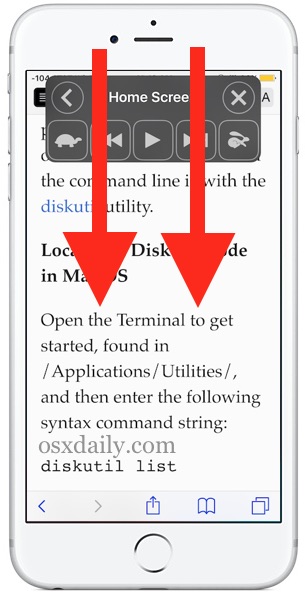
Esto inmediatamente activa la función de voz que leerá en voz alta lo que haya en la pantalla, y también produce los controles de voz que le permiten saltar, rebobinar, acelerar, ralentizar y pausar el habla.
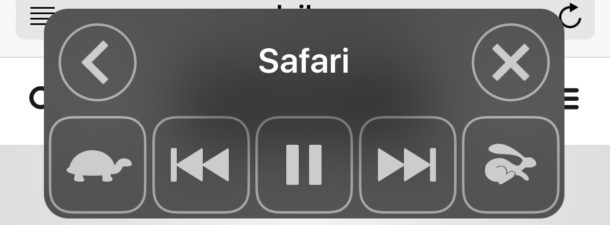
Activar Speak Screen en iOS con un toque
El otro método para habilitar Speak Screen es utilizar el botón de activación en pantalla, que permanecerá en la pantalla mientras esté habilitado Speak Screen y mientras no se hayan cerrado los controles del botón.
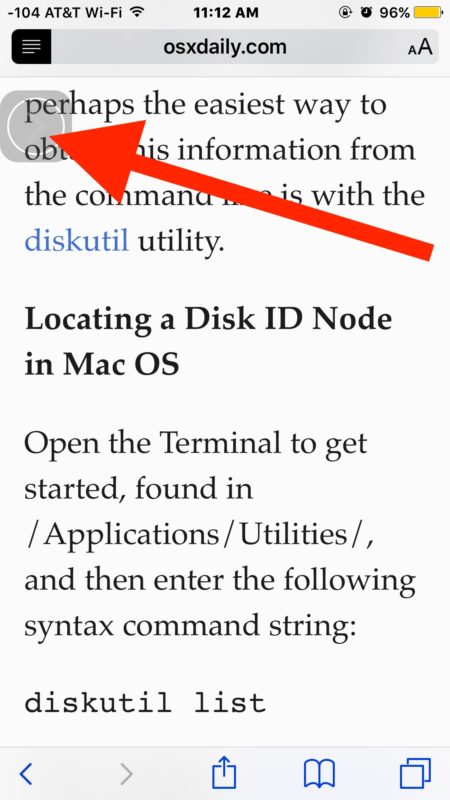
Simplemente toque el pequeño botón de activación de la pantalla Speak para abrir los botones de control de voz, luego toque el botón de flecha Play para comenzar a hablar en voz alta.
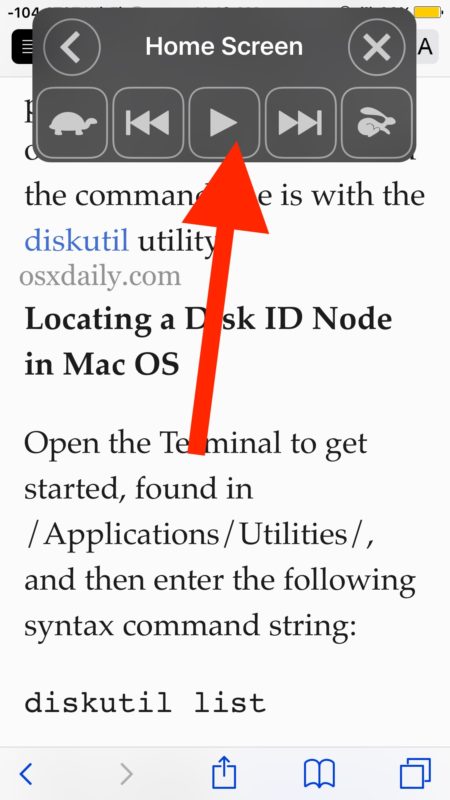
Puede mostrar y ocultar los botones y controles de la pantalla de voz tocando el botón ocultar o mostrar. Cuando la pantalla Speak Screen ya no está activa o está oculta, el pequeño botón de activación en pantalla se oscurecerá pero seguirá siendo visible.
Tenga en cuenta que si pulsa el botón (X) en los controles de la pantalla Speak, la función se ocultará hasta que se haya activado por el gesto, o hasta que la función se haya desactivado y activado de nuevo.

La función Speak Screen de iOS es una función muy valiosa para muchos usuarios y tiene un montón de casos de uso, algunos de los cuales quizás no sean tan obvios. Por ejemplo, un truco particularmente útil para usar Speak Screen es hacer que el iPhone o iPad te lea un artículo o un libro electrónico mientras estás ocupado, ya sea durante un viaje de ida y vuelta, mientras llevas puestos los auriculares, o incluso si te estás acostando o relajando.
¿Tienes algún truco, idea o consejo para usar la excelente función Speak Screen de un iPhone, iPad o iPod touch? Háganoslo saber en los comentarios!
